Halo Pebisnis,
Pada panduan kali ini akan membahas terkait Cara Melakukan Produksi Manual Beeaccounting. Produksi manual digunakan apabila susunan bahan baku/resep berubah-ubah tidak paten sehingga pada produksi manual tidak perlu membuat BOM atau Bill Of Material terlebih dahulu.
Berikut ini langkah-langkah cara melakukan produksi manual Beeaccounting :
- Buat Master Item Bahan Baku dan Barang Hasil Produksi
- Akses menu [Master] > [Item] > Pilih [Item] > Klik |New| > Isi detail item > Buat jenis item "Bahan Baku" dan "Barang Hasil Produksi" > Lalu klik |Save|.
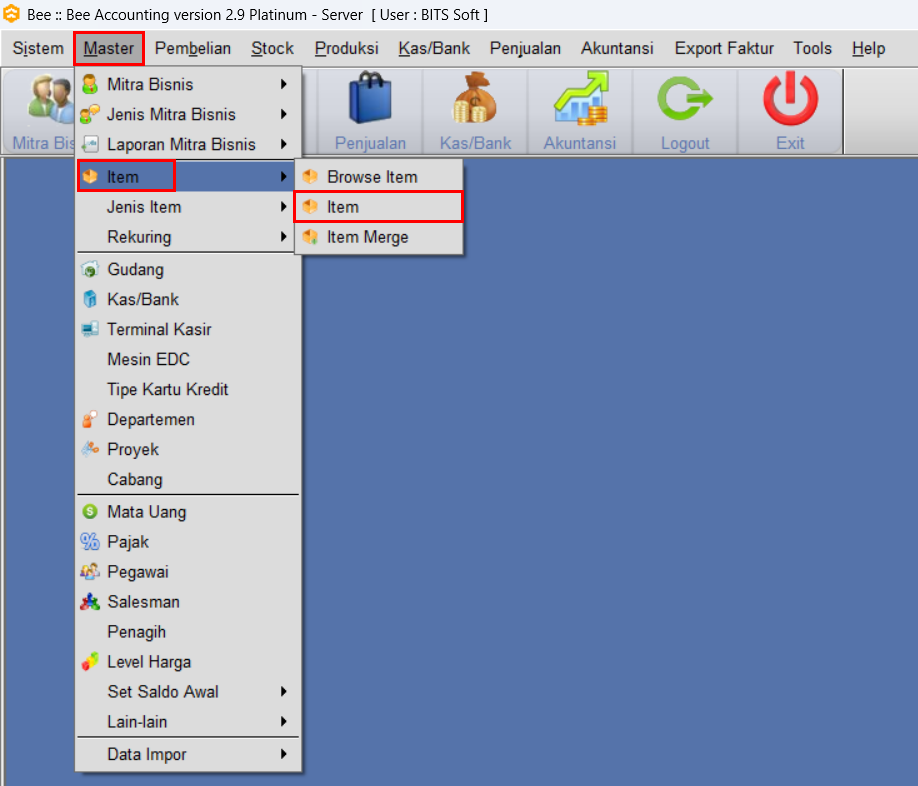
Gb 1. Akses Menu Master Item
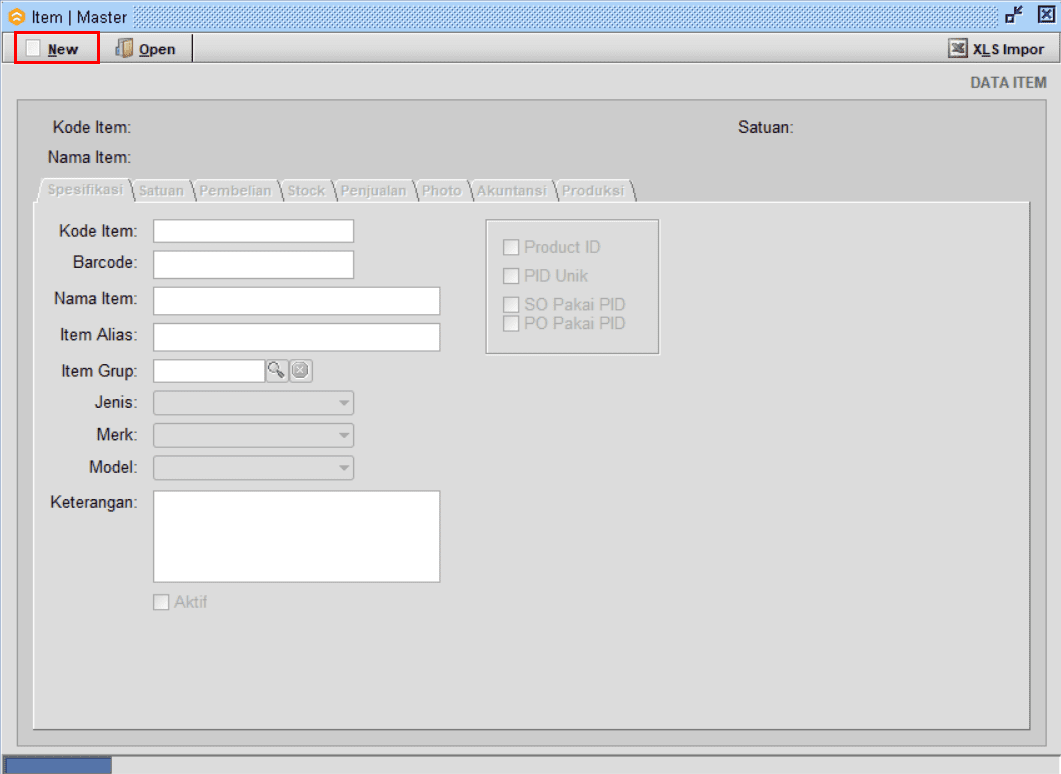
Gb 2. Klik New
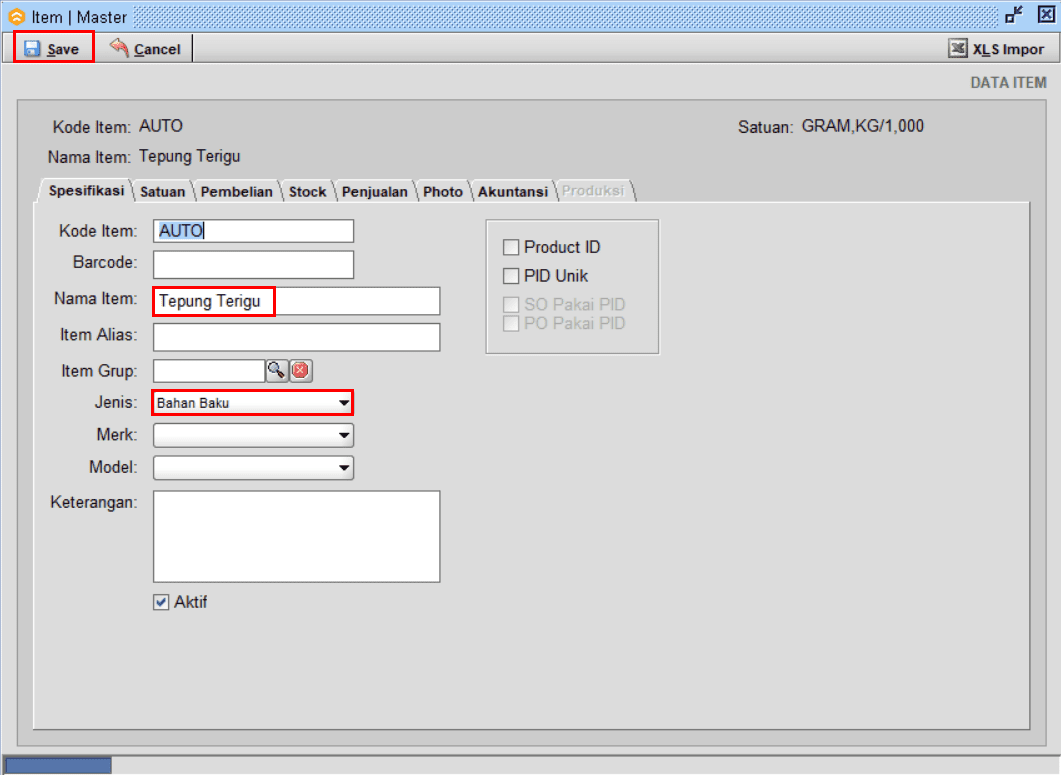
Gb 3. Buat Master Item Bahan Baku
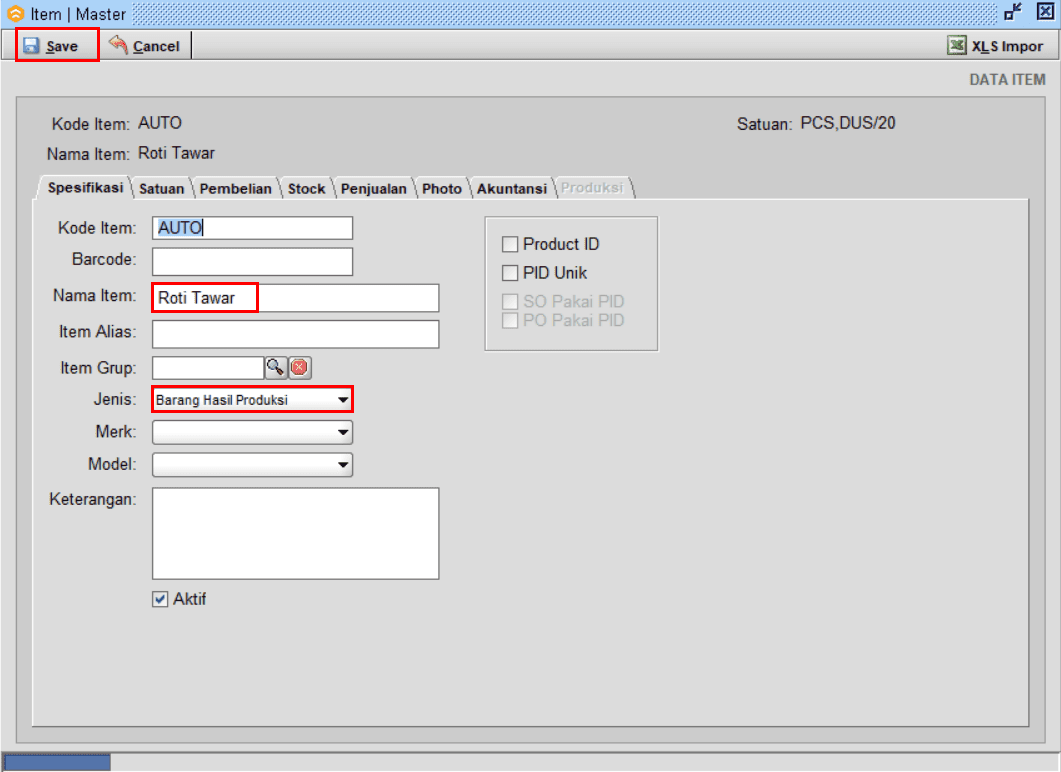
Gb 4. Buat Master Item Barang Hasil Produksi
- Akses menu [Produksi] > [Produksi - Manual] > Klik |New|.
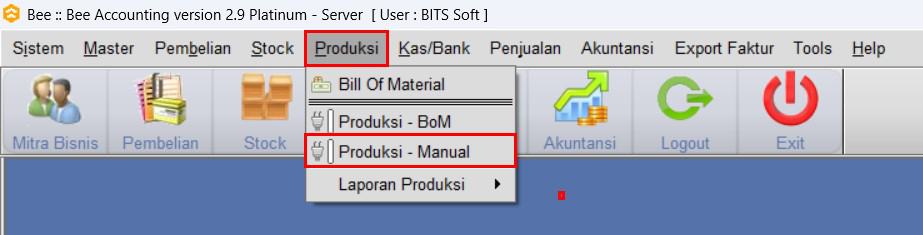
Gb 5. Akses Menu Produksi Manual
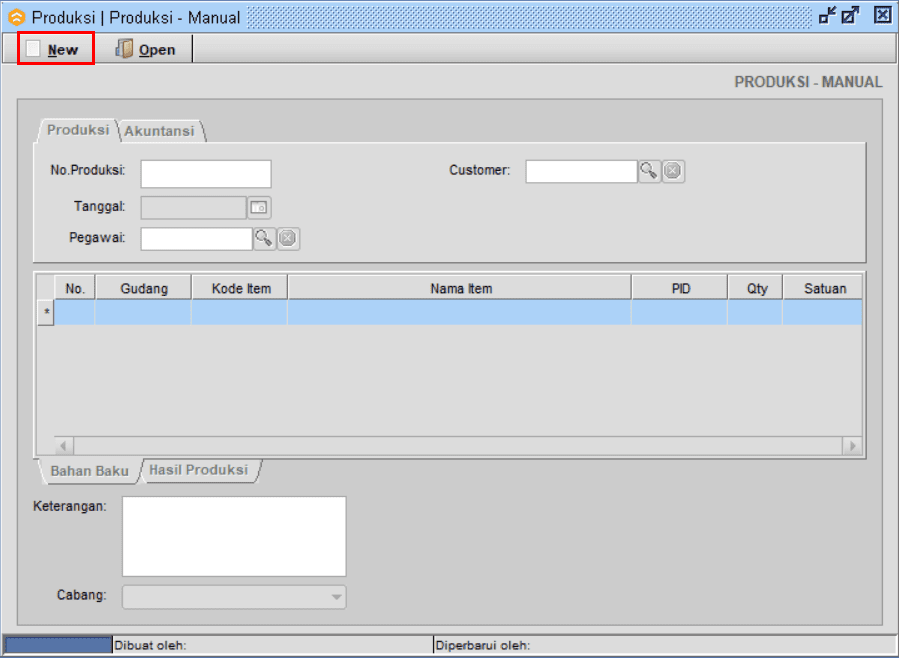
Gb 6. Klik New
- Input bahan baku terlebih dahulu seperti gambar dibawah ini. Untuk qty bisa disesuaikan dengan kebutuhan Anda pada saat produksi menghabiskan bahan baku sebanyak berapa.
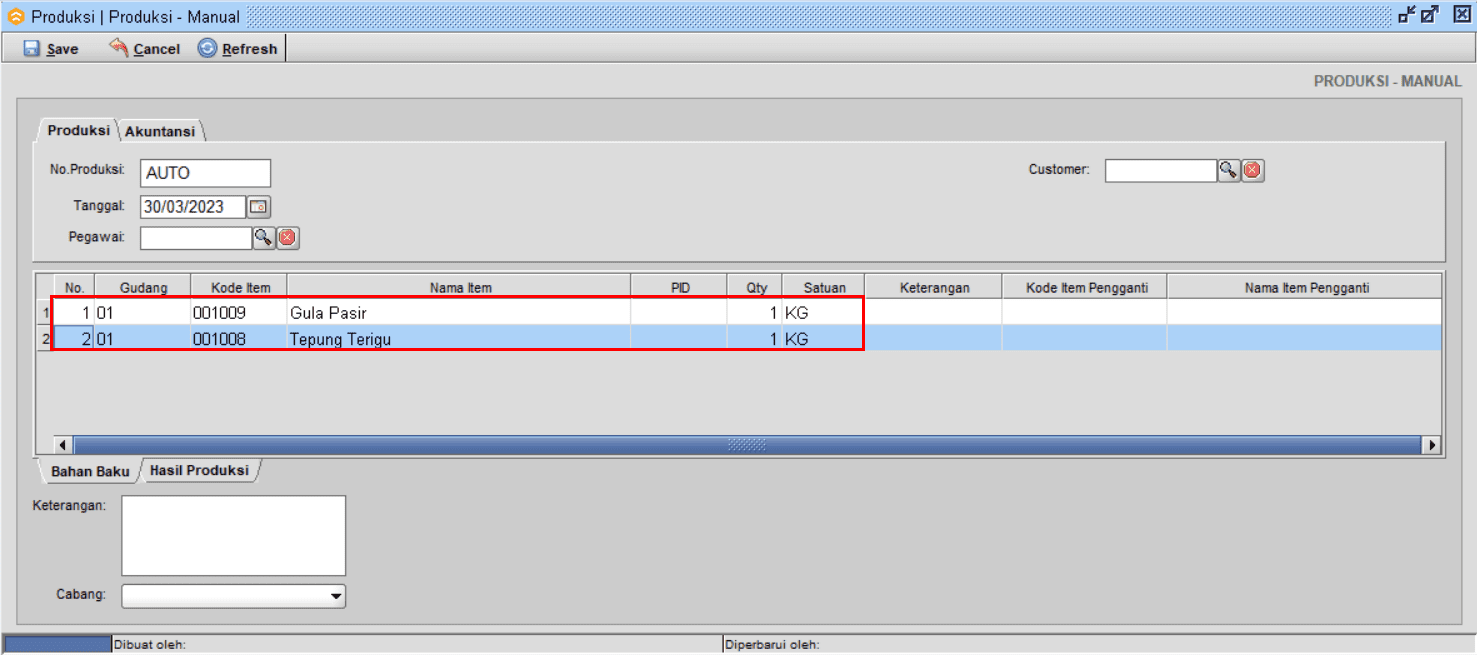
Gb 7. Input Bahan Baku
- Lalu input hasil produksi dengan cara klik tab "Hasil Produksi"
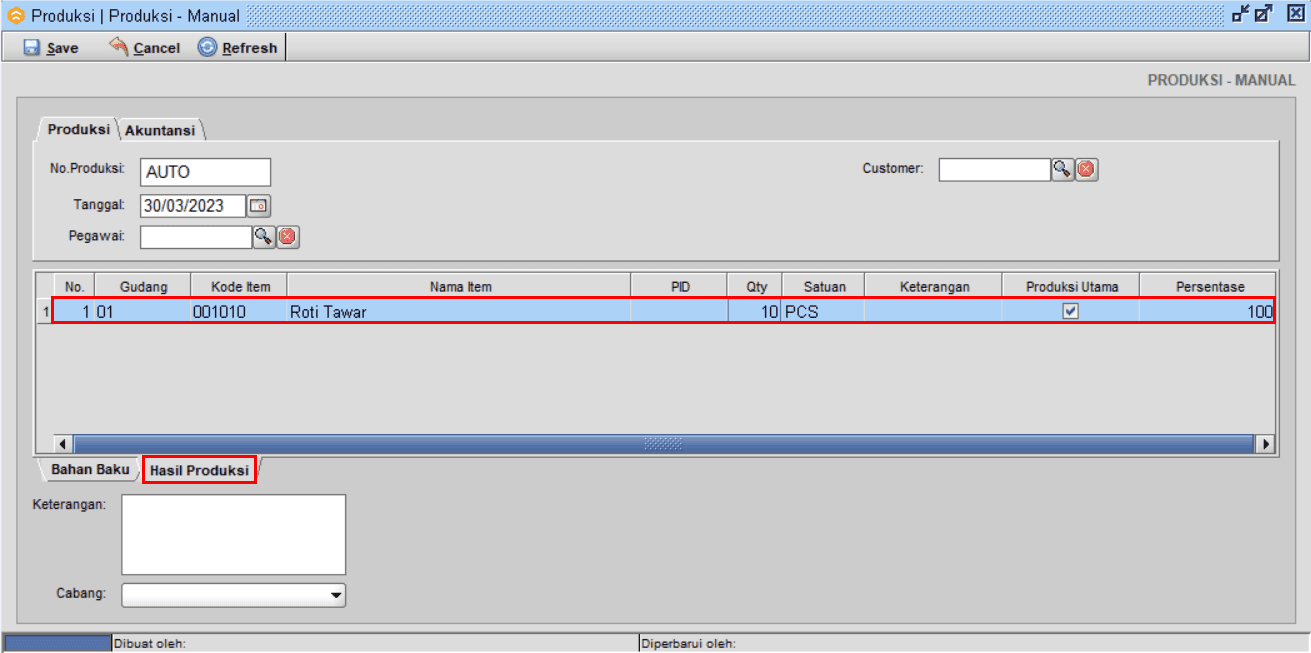
Gb 8. Input Barang Hasil Produksi
- Kemudian klik |Save|
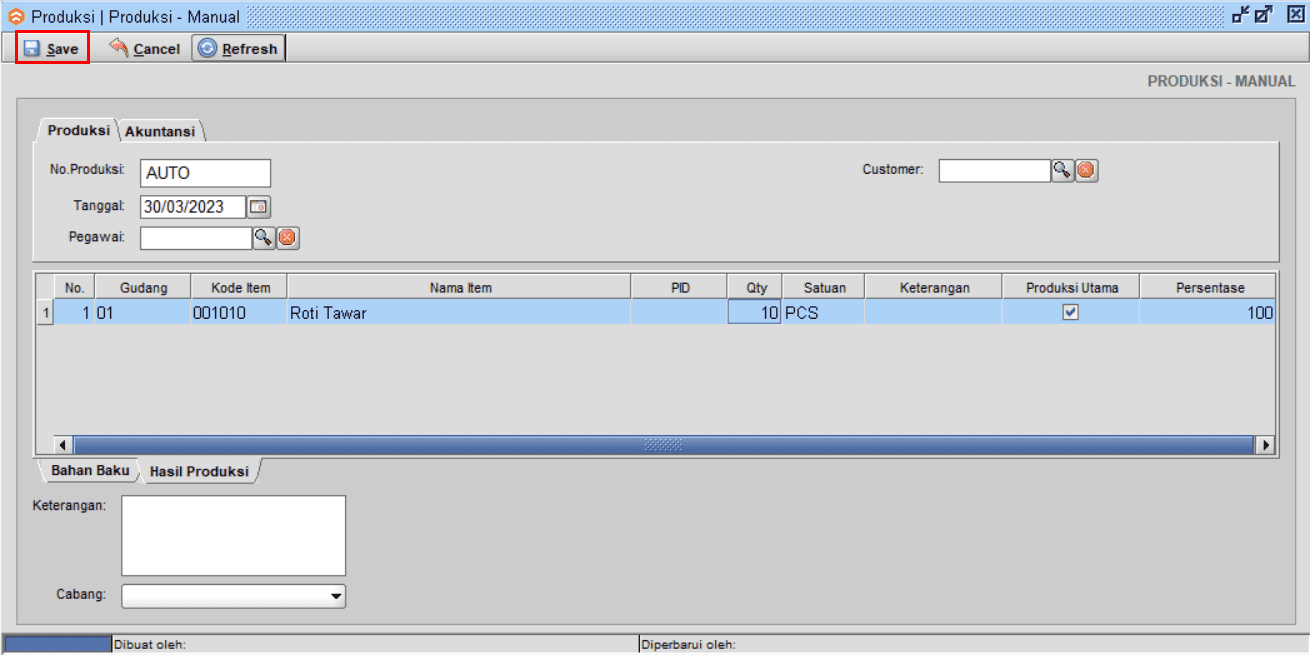
Gb 9. Klik Save
- Apabila sudah selesai produksi maka lakukan "Tutup Produksi" dengan cara akses menu [Produksi] > [Produksi - Manual] > Klik |Open| > Pilih nomor produksi yang ingin ditutup produksi > Klik |OK|.
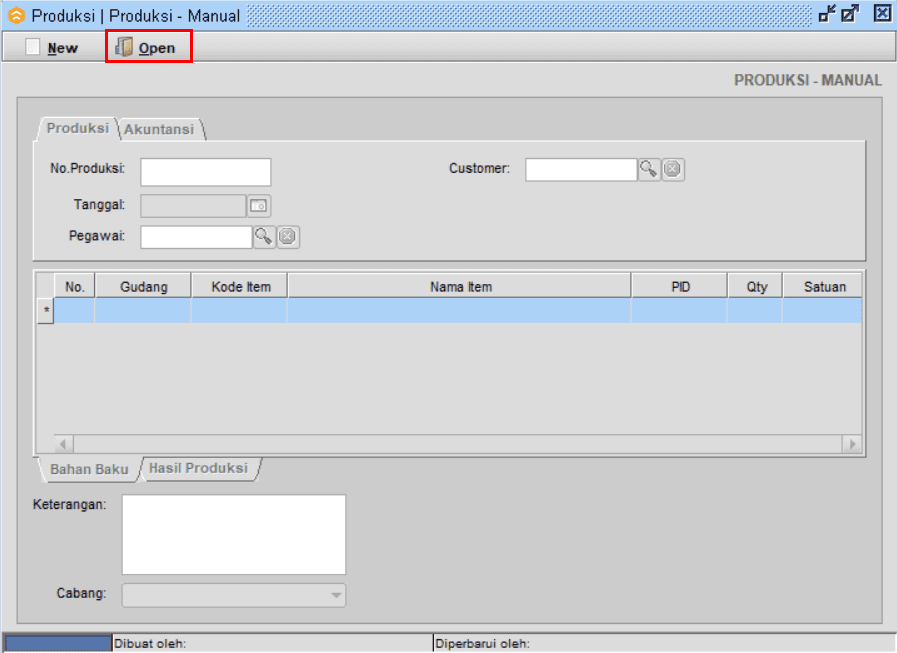
Gb 10. Klik Open
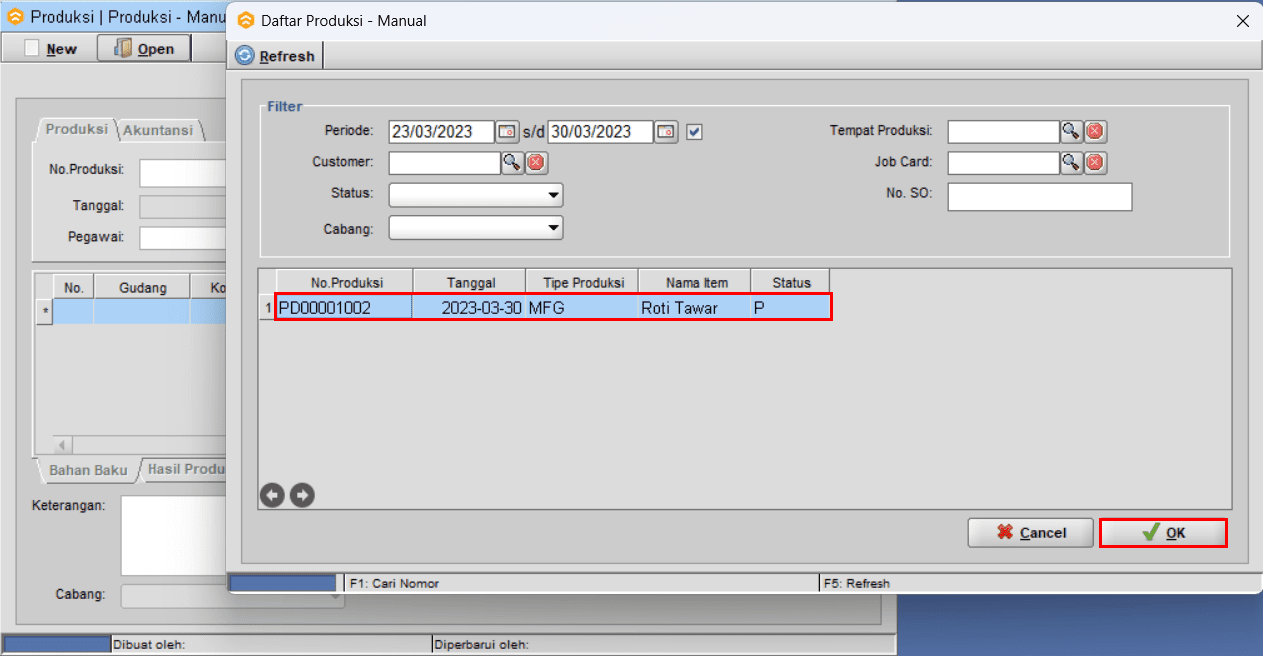
Gb 11. Pilih Nomor Produksi
- Klik |Tutup Produksi|.
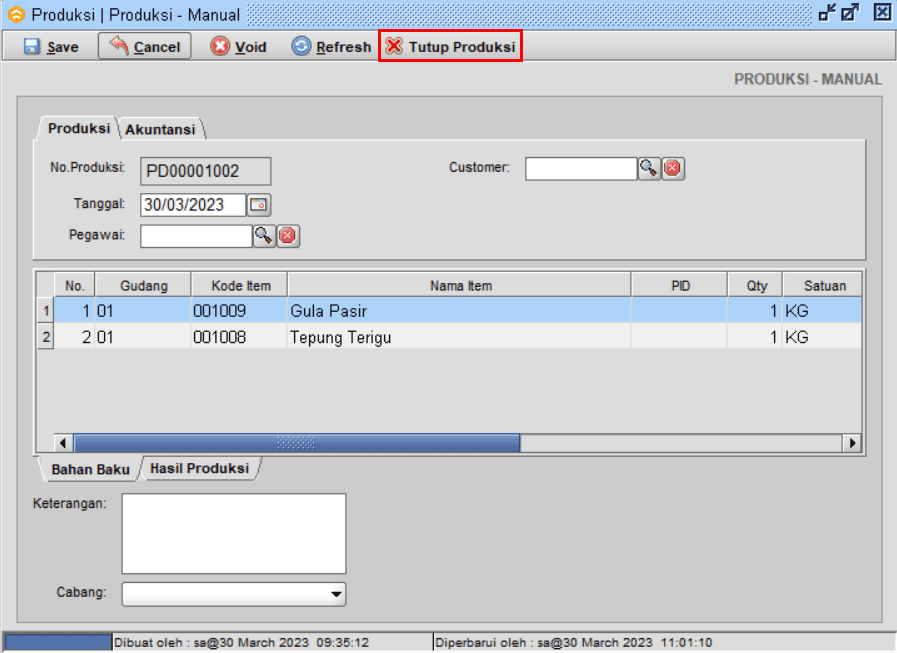
Gb 12. Klik Tutup Produksi
- Maka stok akan muncul pada lihat stok sesuai dengan hasil produksi yang telah dilakukan, akses menu [Stok] > [Lihat Stok].
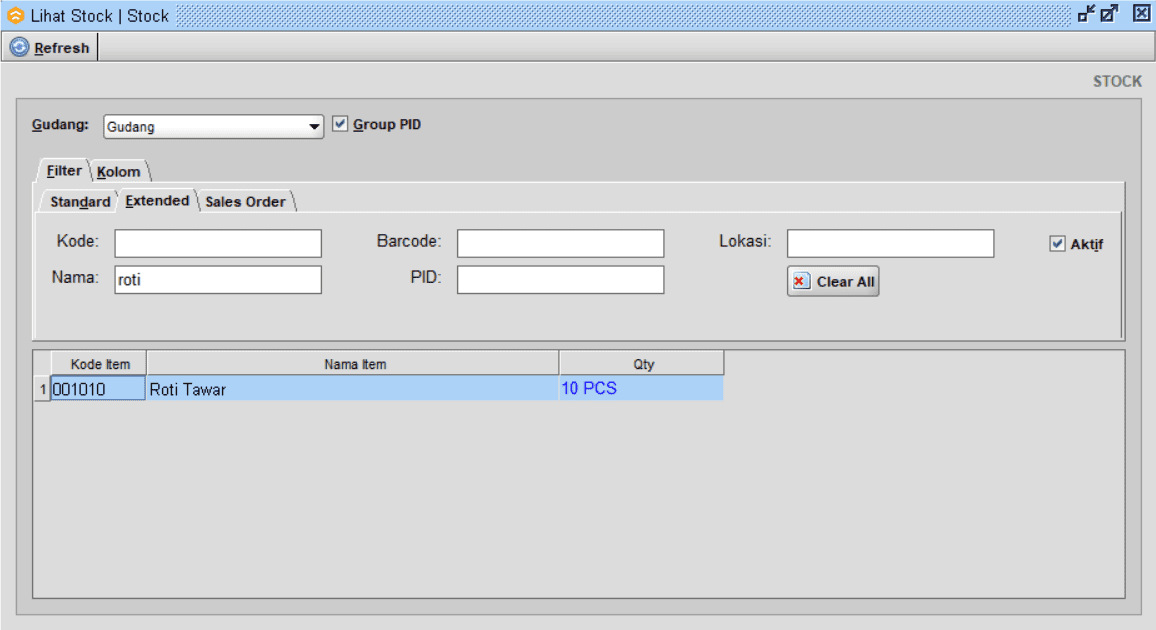
Gb 13. Lihat Stok


